Git新手入门
Git是一个版本管理软件。我们为什么需要版本管理?
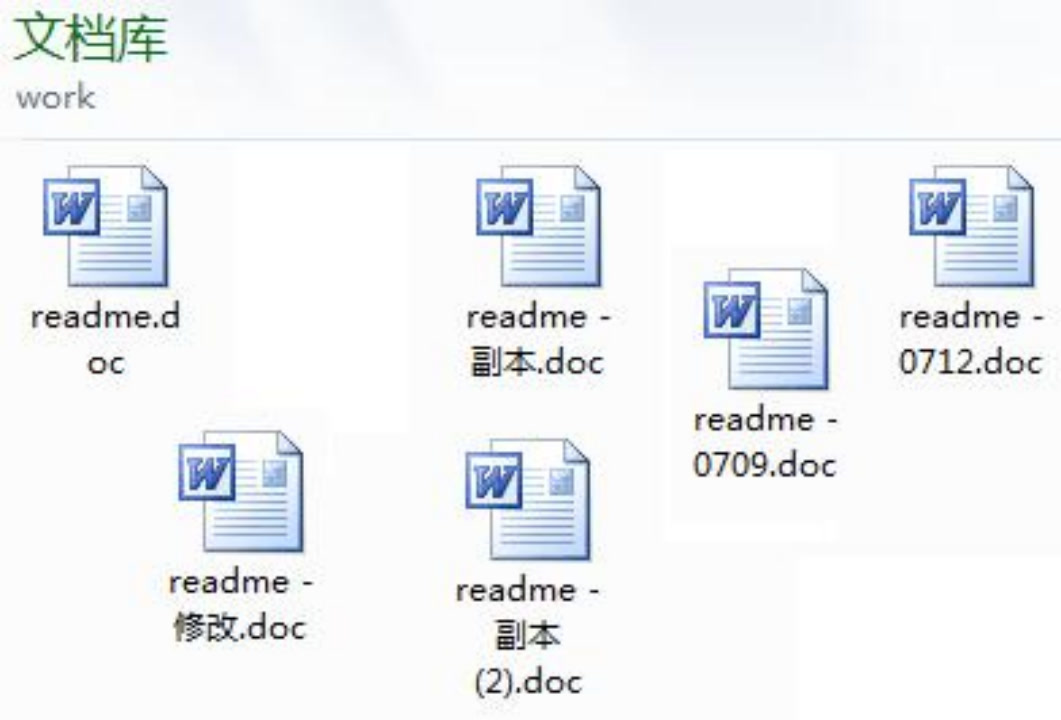
- 如果自己改错了代码,可以随时找到之前的版本。
- 多人协作时,如果两个人同时修改了一份代码,我们需要知道每个人具体修改了什么,才能把两个人的工作整合到一起。
- 程序出bug时,我们需要找回导致这个bug的精确版本。对代码的任何改动都有可能导致错误无法复现。
- 代码托管、同步与共享
Git是目前最常用的版本管理软件。开始一个新项目的时候,我们首先考虑使用git;如果发现git实在不适合这个具体的项目场景,才考虑它的替代品。
基础中的基础
我们一般把一个项目放在一个文件夹里,用git对这个文件夹进行管理。 在git中,我们把这个文件夹叫做“仓库”(repository)。 只有在仓库中,我们才能使用git的各种功能。 仓库里面的任何文件的变动都可以被git记录下来。
Git中的一个核心概念是“commit”。 虽然这个词的本意是承诺、做出决定,但是在git中我们可以认为它和“版本”是一个意思。 我们修改仓库中的文件时,git还暂时不会记录下我们的修改。 只有我们用git进行操作,把我们的修改commit到仓库了之后,git才会记住我们做的改动。
创建仓库
GitHub是目前最大的代码托管网站。在这个小节中,我们将创建一个仓库并使用GitHub备份一份我们的代码。请先在GitHub上创建一个帐户,然后继续往下看。
你还需要安装一个git客户端。就笔者个人意见而言,GitHub Desktop是目前最简单也最好用的git客户端。在个别情况下我们需要使用git命令行进行辅助,但是对于日常开发,GitHub Desktop能大幅提高我们的生产力。 请下载GitHub Desktop并安装、登录。
GitHub Desktop目前不支持Linux,在Linux上请查阅进阶-Git的命令行操作。
接下来我们建立第一个仓库。 在GitHub页面中选择New Repository,起一个仓库名字,选择“Add a README file”,然后点击"Create Repository"。
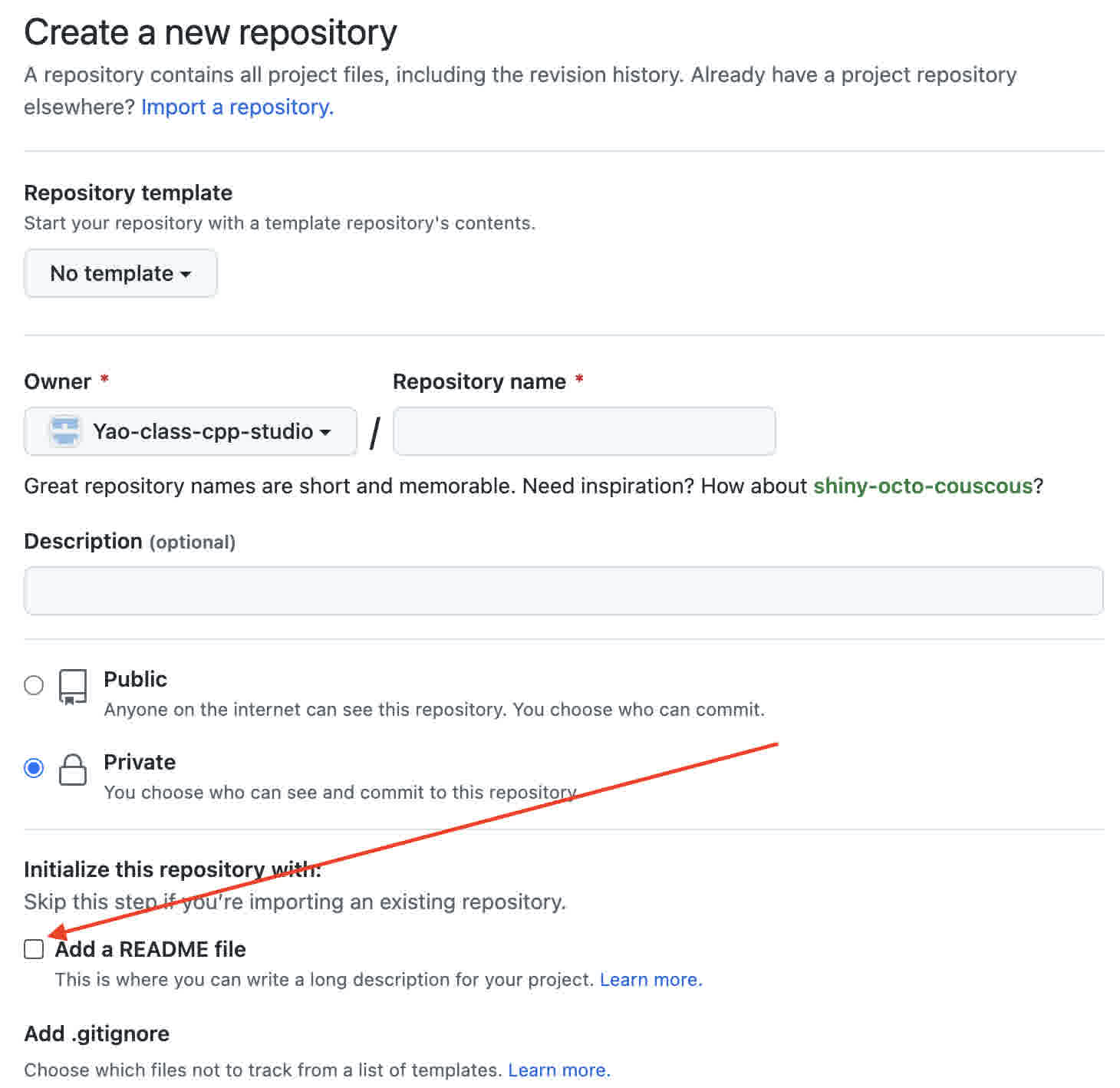
这时,仓库已经在GitHub上建好了,我们要把这个仓库clone到本地。代码的存储目录可以选一个符合自己习惯的位置,不过注意存放代码的目录最好不要带空格和中文字符。
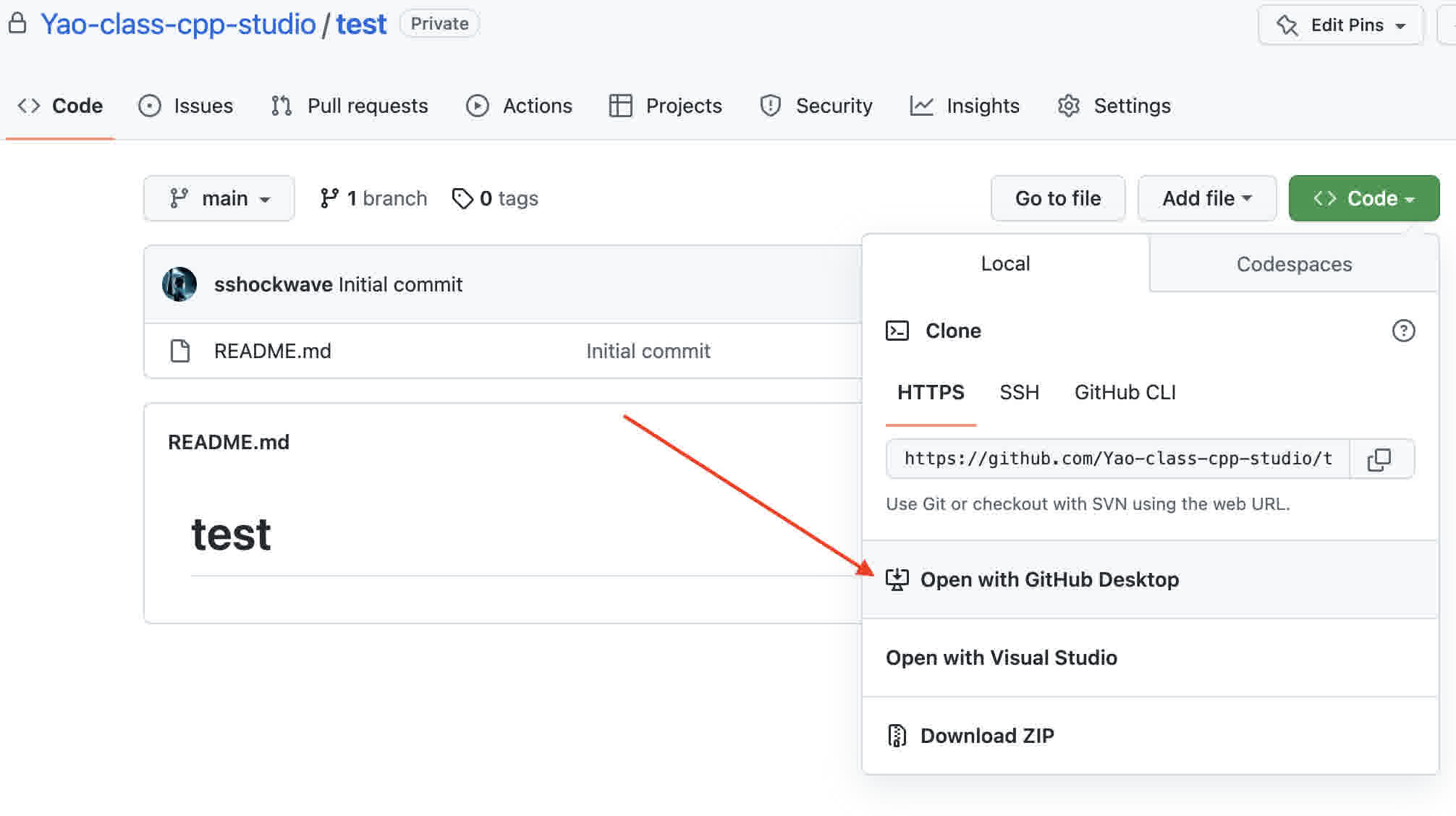
如果浏览器打开本地应用失败,也可以拷贝上面的链接到GitHub Desktop中进行clone操作。
至此,我们创建了一个仓库,这个仓库同时存在于本地和GitHub。即使电脑不慎遗失,我们也可以随时从GitHub上再次下载我们的代码。
提交修改
在本地提交一些修改之后,你应该能看到GitHub Desktop上也更新了你修改的内容:
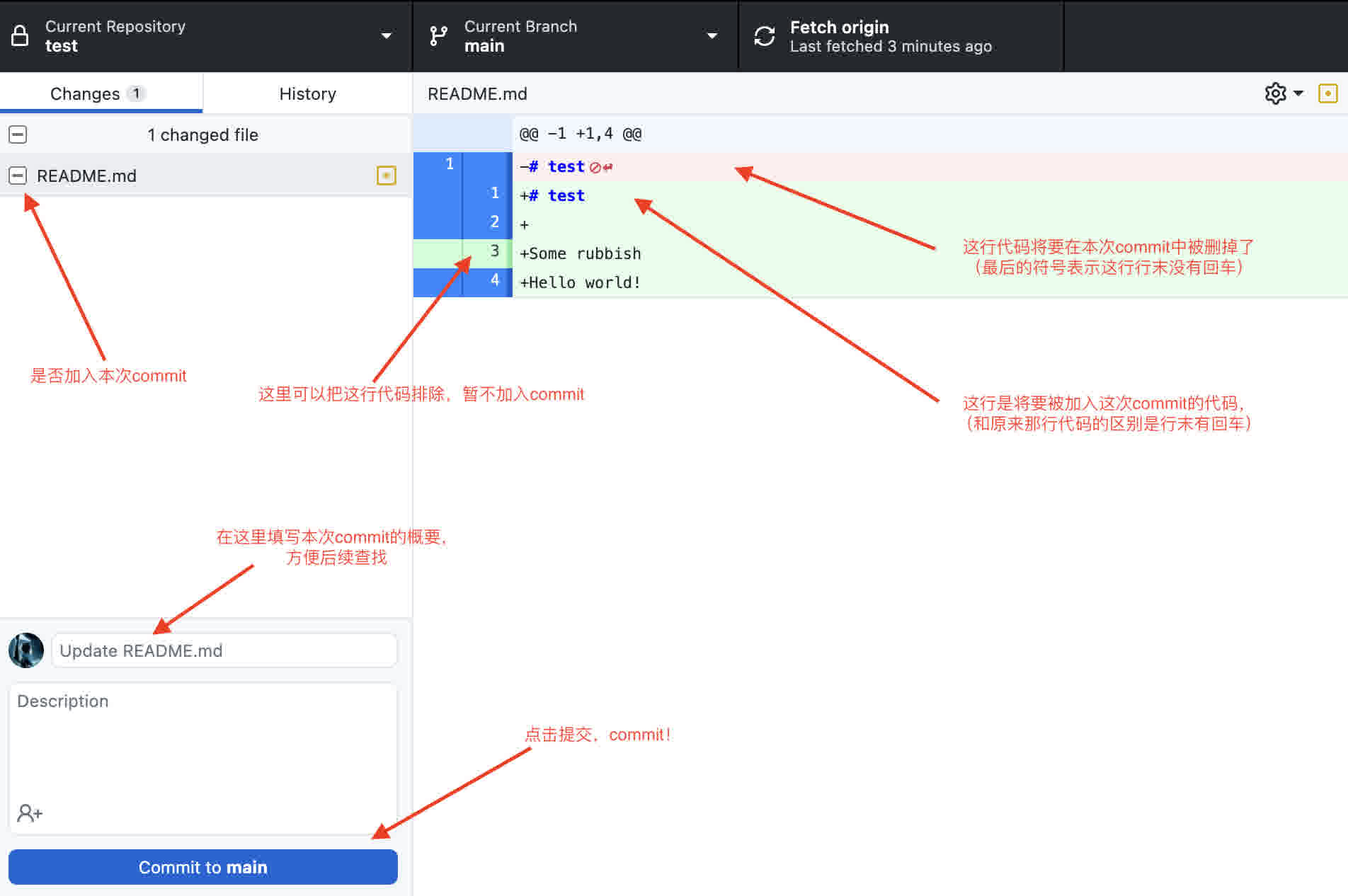
点击提交之后,所有要加入本次commit的内容都会消失,剩下还没有提交的内容:
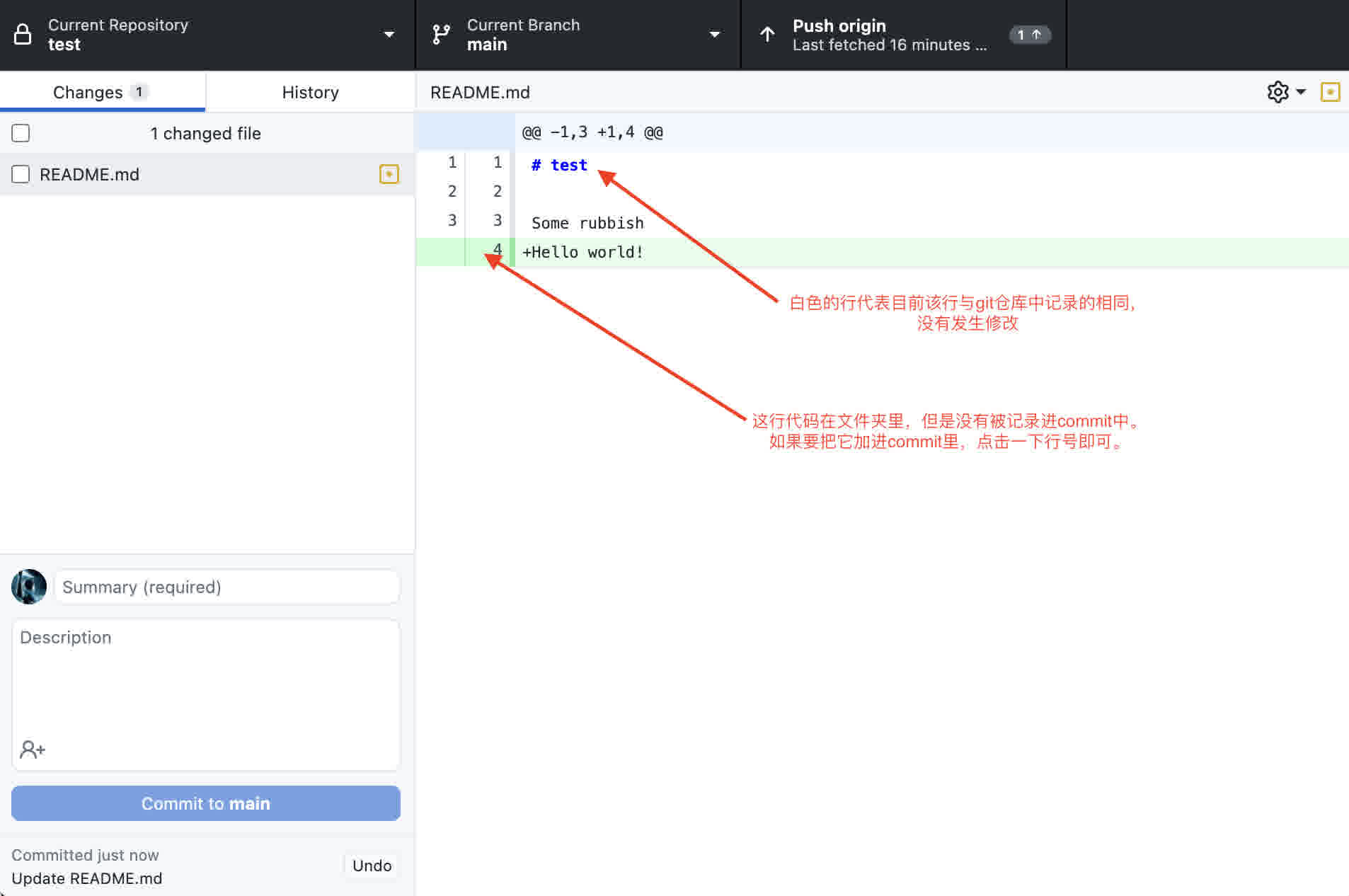
这个时候如果点击“History”,你就能看到你的commit历史记录了:
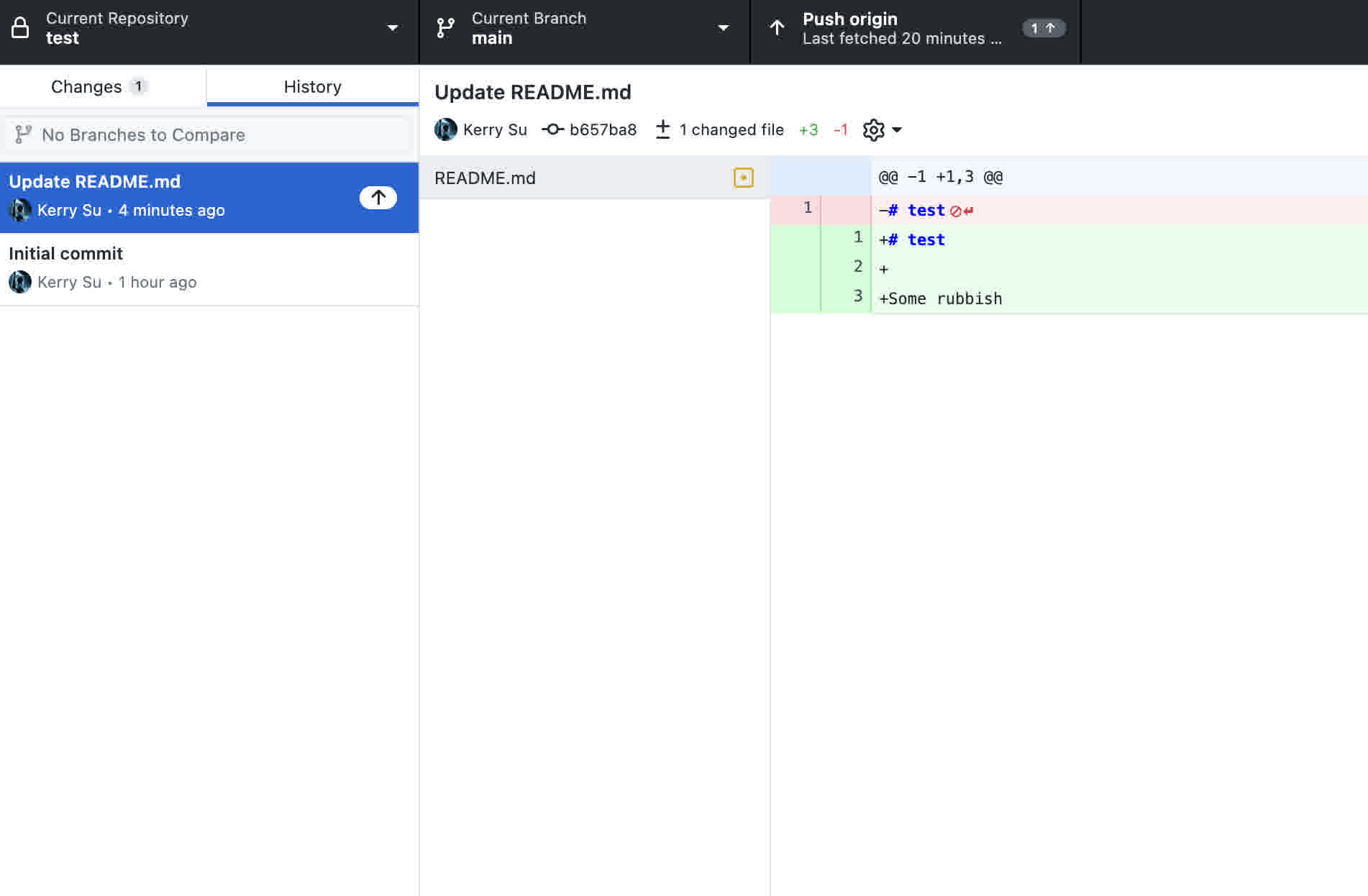
“⬆️”的意思是这个commit还没同步到GitHub上,点击右上角的“Push origin”就能完成同步。
注意事项
一般而言,一个修改一旦commit,这个修改就会永久保存在git仓库的历史中,而且所有commit都无法修改,所以文件一旦加进去就删不掉了。因此,在commit之前我们要注意:
- 不要commit你的任何隐私信息和密码。
- 不要commit大文件,你的仓库会大得离谱。一般的代码文件都没有问题,有问题的是图片、视频等文件,一般>1MB我们都不加入git仓库。另外,程序编译的结果也尽量不要commit,因为只要还有源代码就可以重新编译。
这些情况一旦发生,你需要根据高阶-修改历史中的指南来挽救你的仓库。
出错了怎么办?
请先查看错误提示,根据错误提示排查问题。
- 如果错误提示中出现了任何“Handshake”、“Connection”、“Timeout”字样,那么你的网络可能有问题,暂时无法连接上GitHub。请查看网络教程。
- 出现了“Branch”相关的问题,请阅读进阶:Git的分支管理,然后根据错误提示的说明进行修正。
- 对于其他问题,请继续阅读这一系列教程,或者咨询助教。
下一项工作是?
你已经可以顺利使用Git了,立刻开始写代码吧! 后面的教程有需要的时候再来查阅即可。
- 进阶-配置Git:让你的git仓库更顺手
- 进阶-Git的分支管理:多人协作入门
- 进阶-Git的命令行操作:原汁原味的Git
- 高阶-Git原理:Git每添加一个版本都会把所有文件复制一遍吗?
- 高阶-多远程管理:如何让自己的fork和原仓库保持同步?
- 高阶-修改历史:修改历史的各种操作
- 参考-Git命令速查表
- 参考-Git官方教程
- 参考-Git官方文档